Få en splitter ny iPhone 6 Plus eller iPhone 7/8 / X, men de verdifulle iPhone-tekstmeldingene dine fremdeles forblir i din gamle iPhone 5? Å overføre tekster til en ny iPhone kan være noe av det mest presserende når vi erstatter vår gamle iPhone med en ny. Faktisk blir det også bekymret mye av Android-brukere.
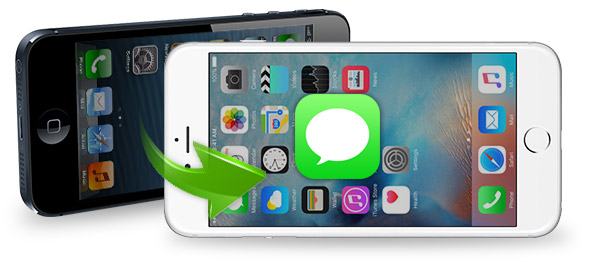
Er det en måte for iPhone-brukere å flytte tekstmeldinger fra en iPhone til en annen? Egentlig mer enn en.
Du kan bruke iTunes for å overføre iPhone SMS fra din nåværende iPhone til en ny. Følg trinnene under forutsetning av at du allerede har eksportert innholdet, inkludert tekstmeldinger ved å bruke iTunes-enheten din:
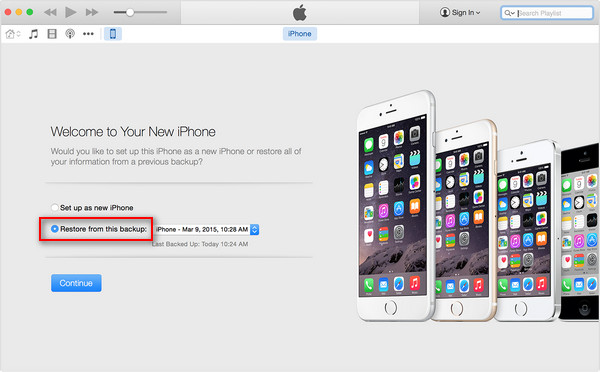
Trinn 1 Slå på den nye enheten og koble iPhone-en til datamaskinen du lagret iTunes-sikkerhetskopien din på.
Trinn 2 Når du blir bedt om å sette opp iPhone, klikker du på Gjenopprett fra iTunes Backup for å importere iPhone-meldinger til en ny iPhone.
Trinn 3 Skriv inn din Apple ID (Apple ID glemt? Endre Apple ID) og passord, og velg deretter de tilsvarende sikkerhetskopifilene. Etter det starter overføring av tekstmeldinger på iPhone.
Trinn 4 Når gjenopprettingsprosessen er fullført, starter din nye iPhone på nytt. Du vil oppdage at sikkerhetskopimeldingene dine blir importert i din nye iPhone sammen med andre data nå.
Tekstmeldinger er inneholdt i iCloud backup, slik at du kan bruke iCloud-sikkerhetskopi til å overføre og gjenopprette alle tekstmeldingene dine fra en iPhone til en annen. Følg disse trinnene:
Trinn 1 Koble den gamle iPhone til en strømkilde og slå på Wi-Fi (Wi-Fi kobler ikke iPhone?).
Trinn 2 På den gamle iPhone trykker du på Innstillinger> iCloud> Sikkerhetskopi (For iOS 7 eller tidligere trykker du på Innstillinger> iCloud> Lagring og sikkerhetskopi.)
Trinn 3 Forsikre deg om at iCloud Backup er slått på.
Trinn 4 Trykk på Sikkerhetskopier nå, og vent til sikkerhetskopieringsprosessen er fullført. Du må være koblet til Wi-Fi til prosessen er fullført.
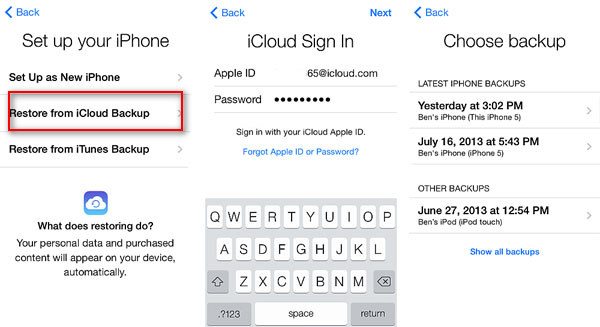
Trinn 5 Slå på din nye iPhone og fullfør installasjonsassistenten. Når du blir spurt, klikker du på Gjenopprett fra iCloud Backup og Neste. (Hvis du allerede har gått gjennom installasjonsprosessen, må du tilbakestille iPhone ved å trykke på Innstillinger> Generelt> Tilbakestill> Slett alt innhold og innstillinger.
Trinn 6 Skriv inn Apple ID og passord.
Din nye iPhone viser nå alle tekstmeldinger fra den gamle iPhone, sammen med andre apper, bilder og mer.
iTunes og iCloud kan være til stor nytte hvis du har gode sikkerhetskopier, men det er når sikkerhetskopiene er skadet eller mangler at du føler deg irritert. Dessuten vil iTunes og iCloud sikkerhetskopiering synkronisere alle dataene bortsett fra tekstmeldinger, som er den eneste filen du vil ha.
Hvordan overføre iPhone-meldinger fra iPhone til iPhone direkte? I stedet for en rutinemessig tekstmelding som tar sikkerhetskopi og gjenoppretting ved hjelp av iTunes eller iCloud, kan vi også være avhengige av FoneTrans bare for å kopiere SMS.
Følgende er instruksjonene:
Trinn 1 Last ned og start iPhone-meldingsoverføringsverktøy, FoneTrans.

Trinn 2 Koble din gamle iPhone via USB-kabel. Alle dine iPhone-datafiler er kategorisert. Fra venstre kolonne kan du se alle kategoriene som Bilder, Musikk, Videoer, Kontakter, Meldinger, Andre og Verktøykasse.

Trinn 3 Velg "Meldinger" fra listen, til høyre vindu, vil alle tekstmeldinger på din gamle iPhone vises.

Trinn 4 Merk av for meldingene du vil overføre ved å merke av i ruten foran dem, klikk deretter på "Eksporter til PC" og velg det eksporterte formatet fra CSV, HTML eller TXT. Da blir dine gamle iPhone-meldinger lagret som på datamaskinen din.

Trinn 5 Vi har eksportert iPhone-meldinger separat til datamaskinen vår nå. Alt vi trenger å gjøre videre er å finne et verktøy som iTools eller Backuptrans iPhone SMS Transfer, for å importere tekstmeldinger til vår nye iPhone.